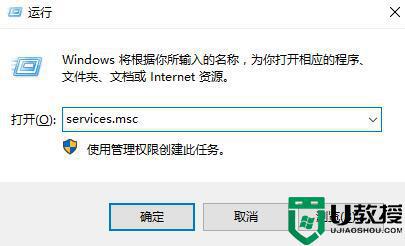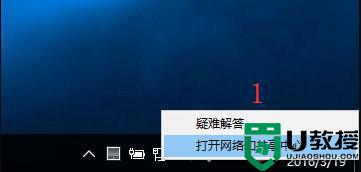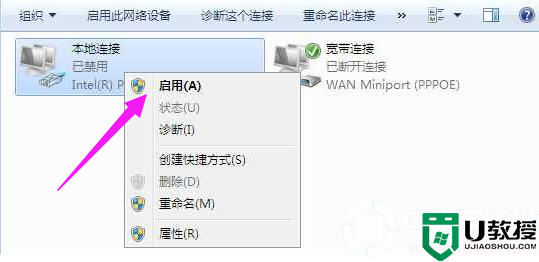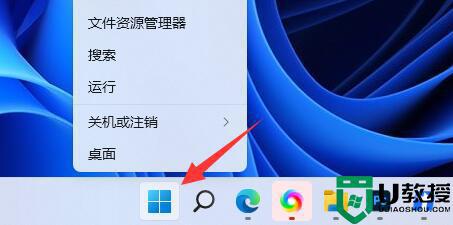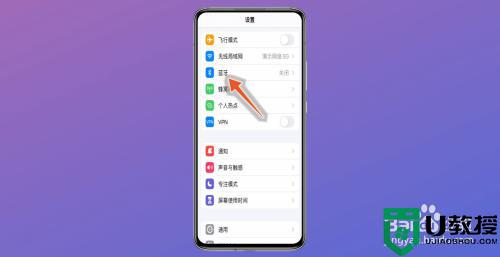更改适配器里没有蓝牙怎么解决 更改适配器设置找不到蓝牙怎么办
时间:2021-07-19作者:zhong
在电脑上,我们会出现一些问题,最近就有用户遇到了电脑上的更改适配器里蓝牙设置的问题,这应该是电脑没有蓝牙功能才会这样的,那么更改适配器设置找不到蓝牙怎么办呢,我们需要添加个蓝牙适配器就行,下面小编给大家分享更改适配器里没有蓝牙的解决方法。
解决方法:
1、将蓝牙适配器插入USB接口,将配送的驱动光盘放入光驱。

2、打开光盘(或相应的驱动存放路径),双击setup.exe安装文件打开安装向导。
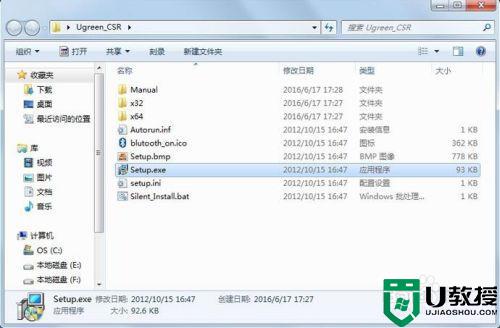
3、按照安装向导完成驱动程序的安装。

4、安装完成之后,在电脑的右下角将会有蓝牙的图标,这里以添加蓝牙耳机为例。点击蓝牙图标,选择“添加Bluetooch设备”→选择音频/视频设备。
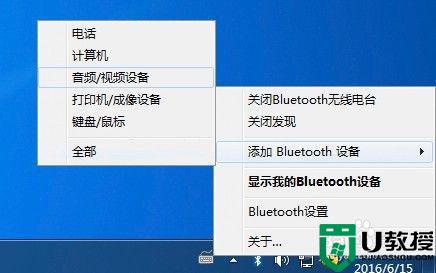
5、选择搜索到的蓝牙设备,双击进行配对。
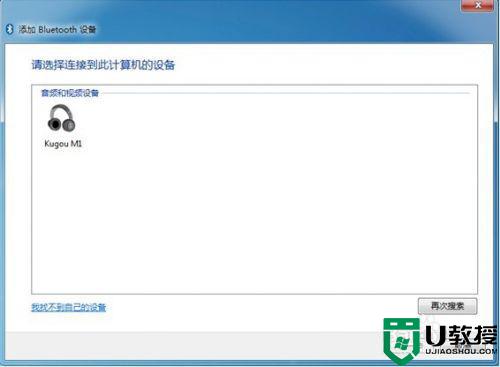
6、当出现如下提示,即完成蓝牙适配器的安装与连接。
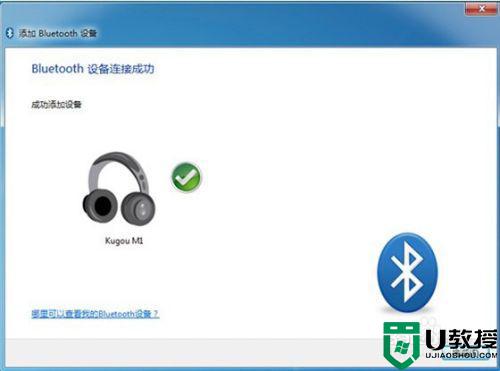
以上就是更改适配器里没有蓝牙的解决方法,有出现同样的问题,可以按上面的方法来进行解决。